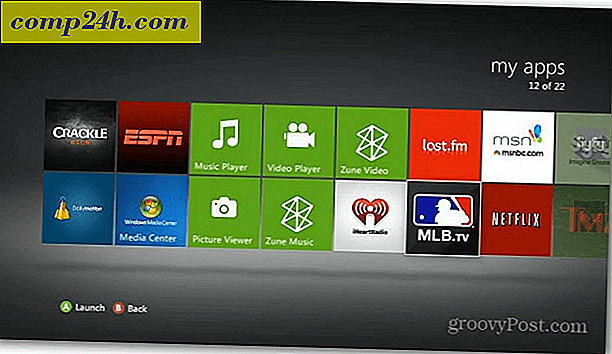Jak na dłużej wyświetlać powiadomienia systemu Windows 10 na ekranie
Powiadomienia z systemu Windows 10 odgrywają ważną rolę, jeśli chodzi o informowanie Cię o tym, co dzieje się w systemie. Niezależnie od tego, czy jest to zbliżające się wydarzenie w kalendarzu, przychodząca wiadomość e-mail, czy nawet wykrycie złośliwego zagrożenia, powiadomienia systemu Windows 10, które pojawiają się w prawym dolnym rogu ekranu, stanowią pierwszą wskazówkę, że coś wymaga uwagi.
W systemie Windows 10 powiadomienia te są częścią nowego Centrum akcji, centralnej lokalizacji do zarządzania przychodzącymi powiadomieniami. Domyślnie powiadomienia pojawiają się na kilka krótkich sekund, po czym znikają. Zamiast konieczności przerywania bieżącej aktywności, aby szczegółowo zapoznać się z powiadomieniem, możesz skonfigurować powiadomienia tak, aby wyświetlały się nieco dłużej na ekranie.
Wyświetl powiadomienia o dłuższym czasie w systemie Windows 10
Kliknij Start> Ustawienia> Łatwość dostępu> Inne opcje . Kliknij pole listy "Pokaż powiadomienia dla", a następnie wybierz odpowiedni przedział czasu. Możesz wybrać spośród 5 sekund, 7 sekund, 15 sekund, 30 sekund, 1 minuty lub 5 minut.

To jest to; Twoje powiadomienia nie będą już tak ulotne.
Jeśli ustawisz długi czas wyświetlania powiadomienia, np. 30 sekund lub dłużej, możesz odrzucić powiadomienia, klikając X w prawym górnym rogu.

Jeśli chcesz dokonać dalszych poprawek w swoim zachowaniu powiadomień, zapoznaj się z naszym poprzednim artykułem, aby uzyskać instrukcje. Innym powiązanym z systemami ustawieniem, które powinieneś sprawdzić też jest zarządzanie ustawieniami autoodtwarzania. Pozwala to kontrolować zachowanie podczas podłączania wymiennych urządzeń magazynujących, takich jak pamięć USB lub wkładanie dysku optycznego.
Aby uzyskać więcej ulepszeń w Centrum akcji 10, sprawdź artykuły powiązane poniżej.
- Dostosuj ustawienia paska zadań w rocznicowej aktualizacji systemu Windows 10
- Jak zarządzać powiadomieniami aplikacji systemu Windows 10
- Jak skonfigurować i korzystać z Action Center w systemie Windows 10
- Jak zmienić lub wyłączyć dźwięki powiadomień
- Jak wyłączyć Action Center w systemie Windows 10